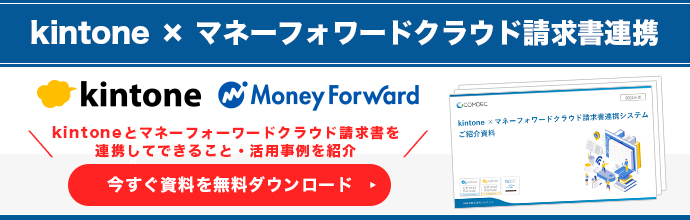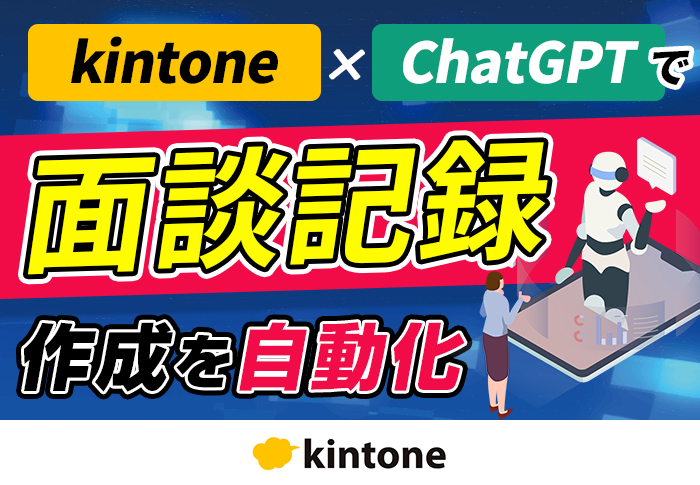「kintone × マネーフォワードクラウド請求書連携システム【インボイス対応版】」の導入方法とは?よくわかる設定ガイド

kintoneとマネーフォワードクラウド請求書を併用されている方は、kintone × マネーフォワードクラウド請求書連携システム【インボイス対応版】をお使いいただくことで、両システムを連携して請求書作成業務を効率化できます。
適格請求書の作成にも対応しており簡単に導入いただける点が特徴ですが、導入後の設定や使い方に不安を感じている方もいらっしゃるのではないでしょうか。
今回は、kintone × マネーフォワードクラウド請求書連携システム【インボイス対応版】の初期設定の方法を解説します。
「導入後の設定が心配」「設定方法を知りたい」という方は、是非ご覧ください。
目次
「kintone × マネーフォワードクラウド請求書連携システム」は請求関連業務を効率化するシステム
kintone × マネーフォワードクラウド請求書連携システムは、kintone(キントーン)の請求データをマネーフォワードクラウド請求書に自動連携し、請求書作成の業務負担を軽減するシステムです。
kintoneだけでは難しかった請求書の発行や、売掛仕訳データをマネーフォワードクラウド会計へ自動連携することも可能となる他、インボイス対応版は、適格請求書の作成にも対応しています。
簡単3ステップ!「kintone × マネーフォワードクラウド請求書連携システム」の設定手順
kintone × マネーフォワードクラウド請求書連携システムを導入後は、大きく3ステップで設定が完了します。
なお、コムデックでは、システムの導入と併せて初期設定やその後の運用も費用内でサポートいたしますので、基本的にご自身で設定する必要はありません。
1.マネーフォワードクラウド請求書のAPI連携情報を取得する
1つ目のステップでは、kintoneと連携するために、マネーフォワードクラウド請求書のAPI情報を取得します。
APIとは、異なるシステムやツールをつないで、相互に機能を連携させるものを指します。
kintoneとマネーフォワードクラウド請求書をAPIでつなぐことで、両システムの連携が可能です。
ここからは、API情報を取得する手順の詳細を解説します。
1-1.マネーフォワードクラウド請求書にアクセスする
まずは、下記のURLにアクセスしてマネーフォワードクラウド請求書のログイン画面を開いてください。
https://invoice.moneyforward.com/api/documentation
1-2.マネーフォワードクラウド請求書にログインする
次の2種類のうち、どちらかのログイン画面が表示されるため、ログイン情報(メールアドレス・パスワード)を入力、または確認を行って、マネーフォワードクラウド請求書にログインしてください。
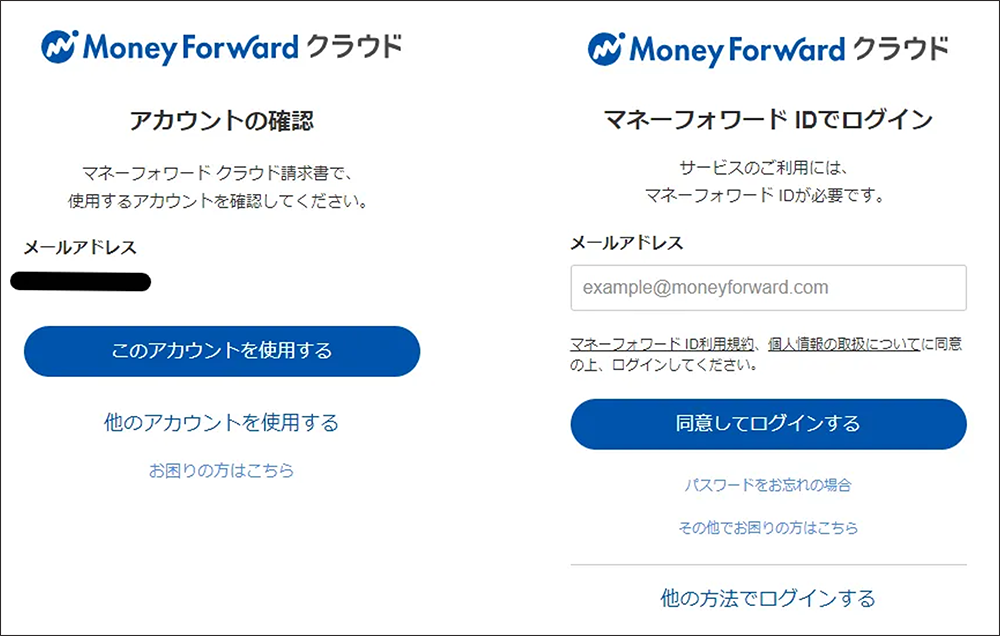
1-3.「APIの利用を開始する」をクリックする
ログインが完了すると、以下の画面に遷移するので「APIの利用を開始する」というボタンをクリックしてください。
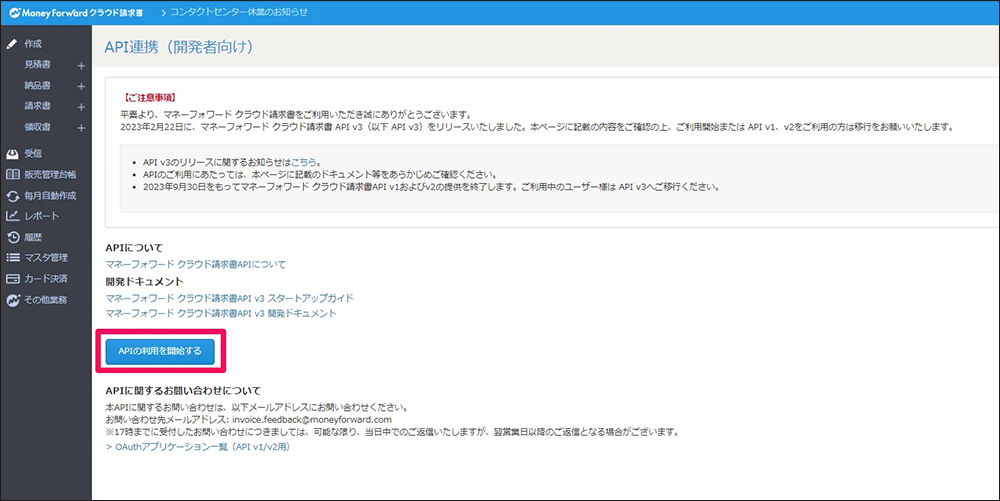
1-4.利用中の事業者を選択する
つづいて、以下の事業者の選択画面が表示されますので、マネーフォワードクラウド請求書を利用する事業者を選択してください。
※そのアカウント(メールアドレス)でログインしているマネーフォワード環境が一つのみの場合には、選択画面は表示されません。
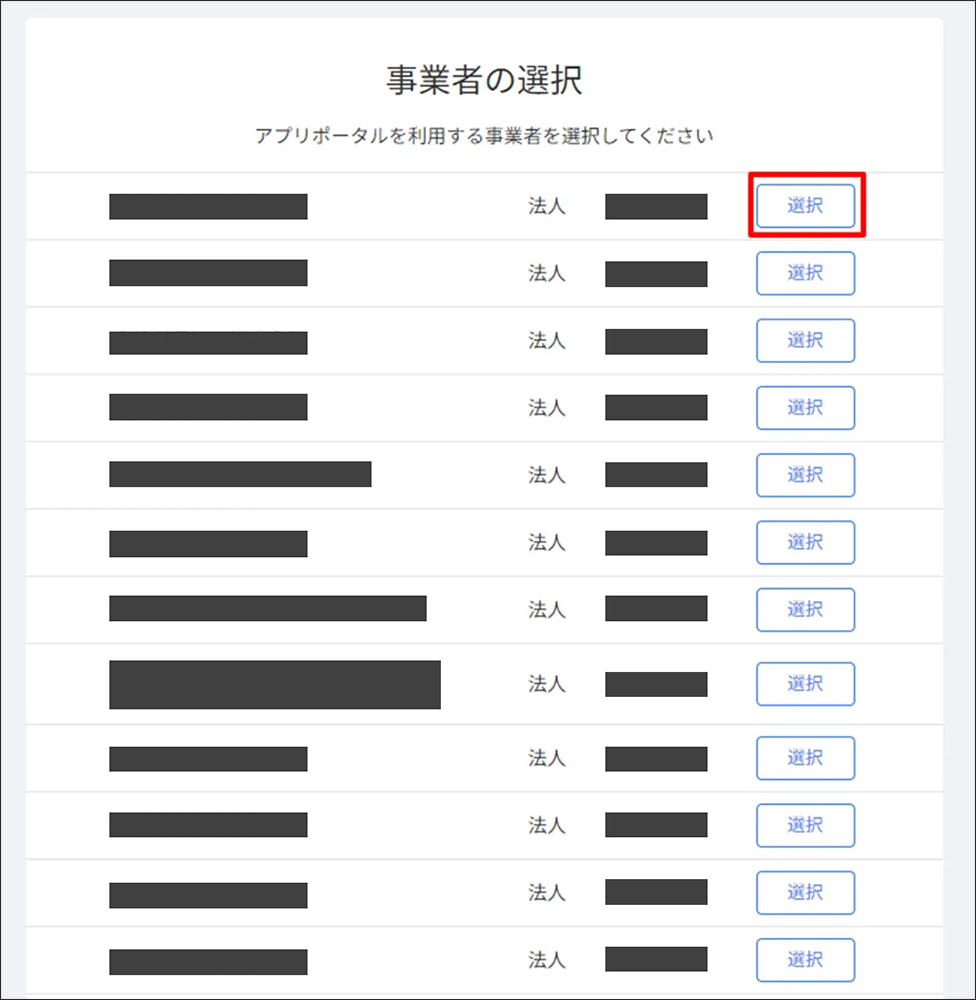
1-5.権限の変更を行う
続いて、連携設定を行うための権限をアカウントに付与します。
まず、権限の変更を行うために、ユーザータブをクリックします。

ユーザー情報の画面が表示されるので、右上にある「編集ボタン」をクリックしてください。
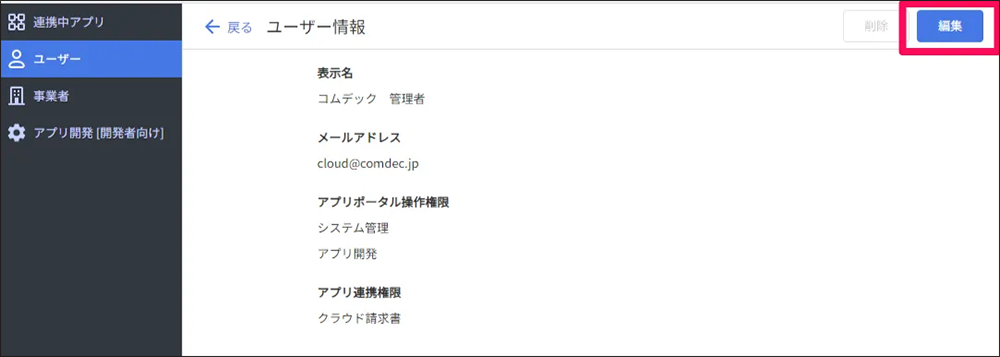
権限のチェック項目が表示されるので、アプリポータル操作権限のなかから「システム管理」「アプリ開発」、アプリ連携権限のなかから「クラウド請求書」にチェックを入れてください。
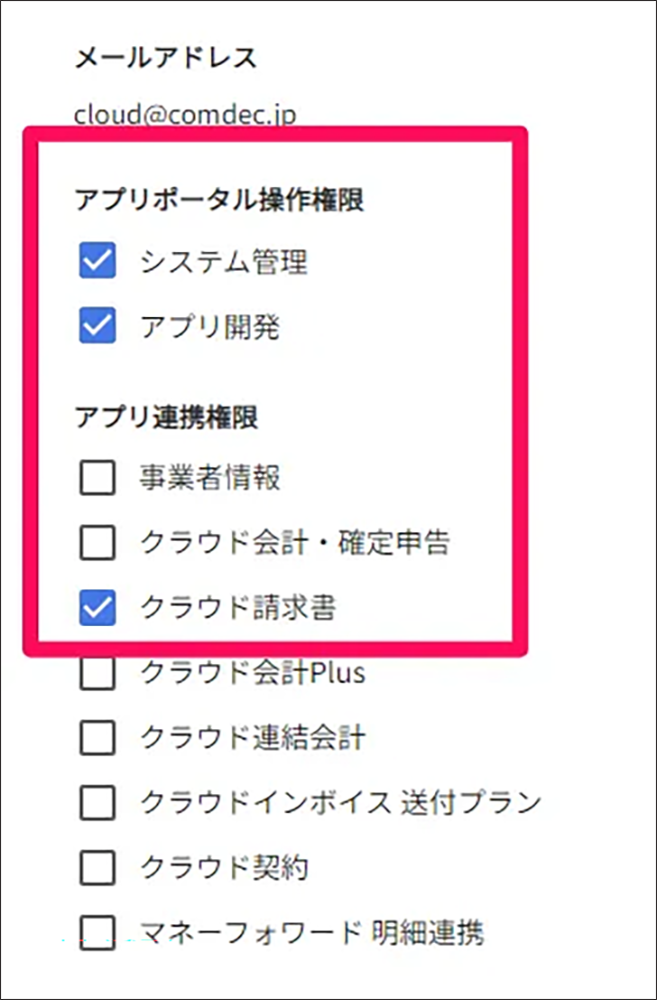
これで権限の変更が完了です。
1-6.必要情報を入力する
次に「アプリ開発[開発者向け]」のタブを選び「新規作成」をクリックします。
その後、以下の画面が表示されるので、必要情報を入力しましょう。
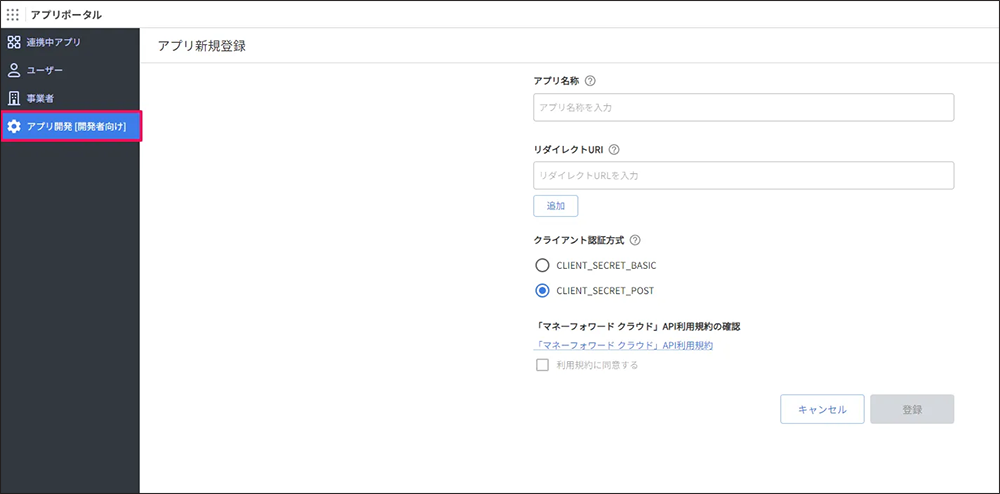
必要情報の入力方法は以下のとおりです。
| 必要情報 | 入力方法 |
| アプリ名称 | 「【インボイス対応】kintone × マネーフォワードクラウド請求書連携システム」など任意のアプリ名を入力 |
| リダイレクトURL | kintone × マネーフォワードクラウド請求書連携システムのスペースのうち、【インボイス対応】kintone×MF連携アプリのURLを入力 |
| クライアント認証方式 | 「CLIENT_SECRET_POST」のほうをチェック |
入力内容に誤りがないかを確認したら、「マネーフォワードクラウド」API利用規約を表示し、内容を確認してください。
ここまで終わったら、右下の「登録」ボタンをクリックします。
1-7.「Client ID」と「Client Secret」の確認
その後、アプリ詳細の画面が表示されます。
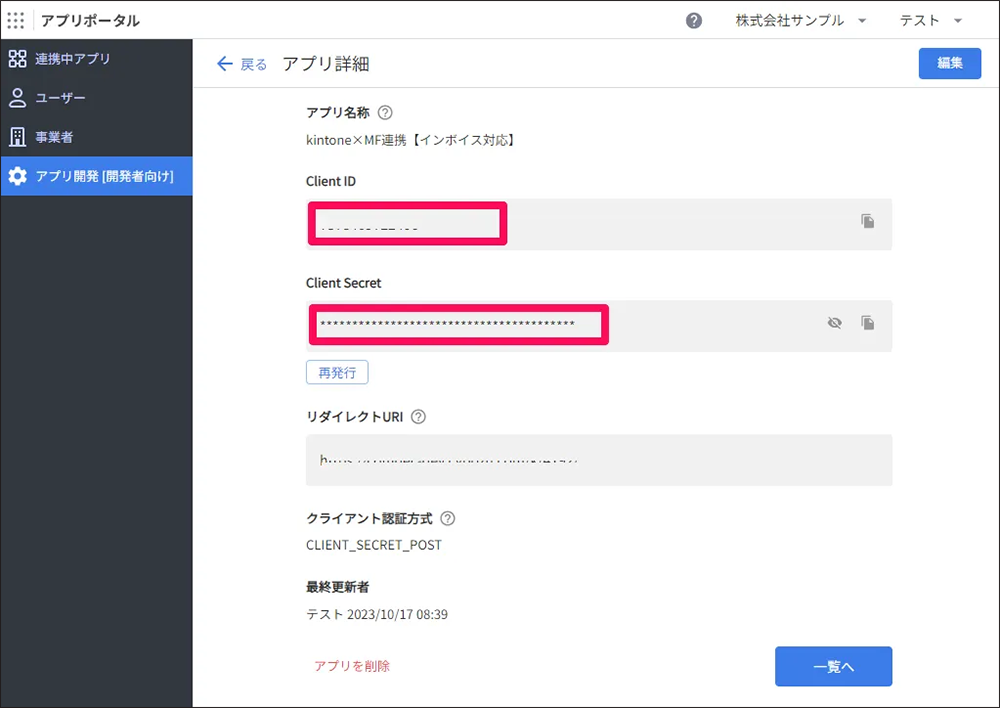
表示されている「Client ID」と「Client Secret」は、次のステップで使うため、画面を開いたままにしておきましょう。
以上で、マネーフォワードクラウド請求書のAPI情報の取得は終わりです。
2.kintone側の設定を行う
2つ目のステップでは、kintone側の設定を行います。
2-1.「kintone×MF連携アプリ」を開く
まずは「kintone×MF連携」アプリを開き、以下の画面を表示してください。
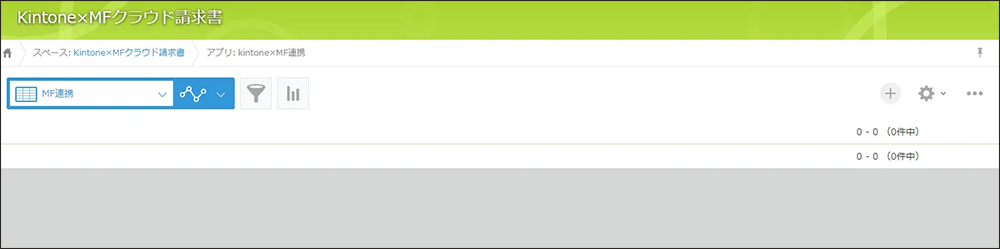
「kintone×MF連携」アプリとは、kintoneとマネーフォワードクラウド請求書の連携を実行するアプリです。
このアプリを設定することで、「kintone × マネーフォワードクラウド請求書連携システム」が利用できるようになります。
2-2.詳細画面へ移動する
「一覧」選択で「(すべて)」の一覧を選択して詳細画面を開いてください。
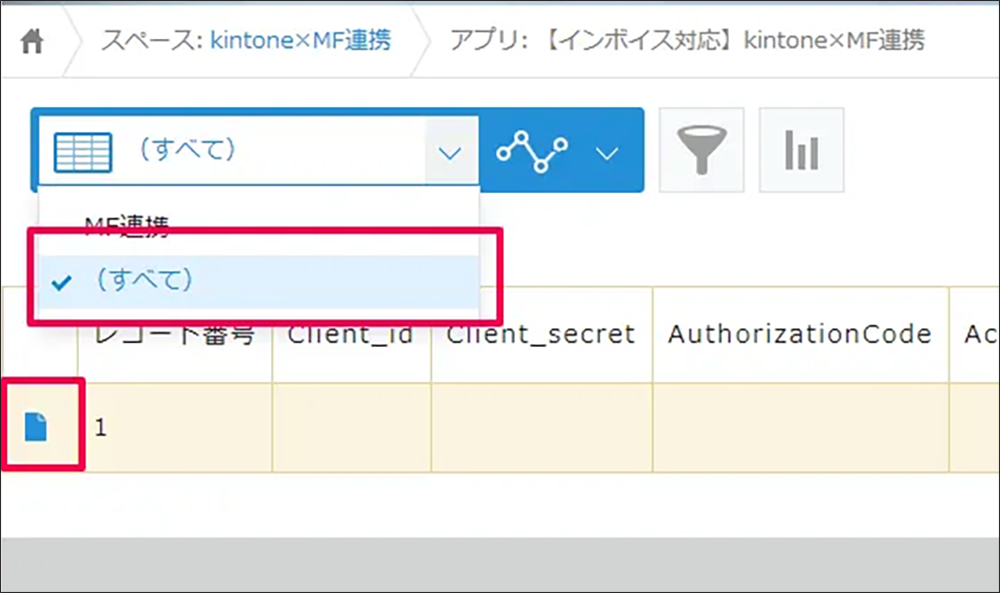
もし移動できない場合は、以下のURLから指定の画面へアクセスできるので、コピー+ペーストで利用してください。
| https://【サブドメイン名】.cybozu.com/k/【アプリID】/?view=20 |
このとき、レコードが未登録の場合は、+ボタンをクリックして新規登録を行いましょう。
2-3.詳細画面で設定を行う
詳細画面を開いたら、必要情報を入力します。
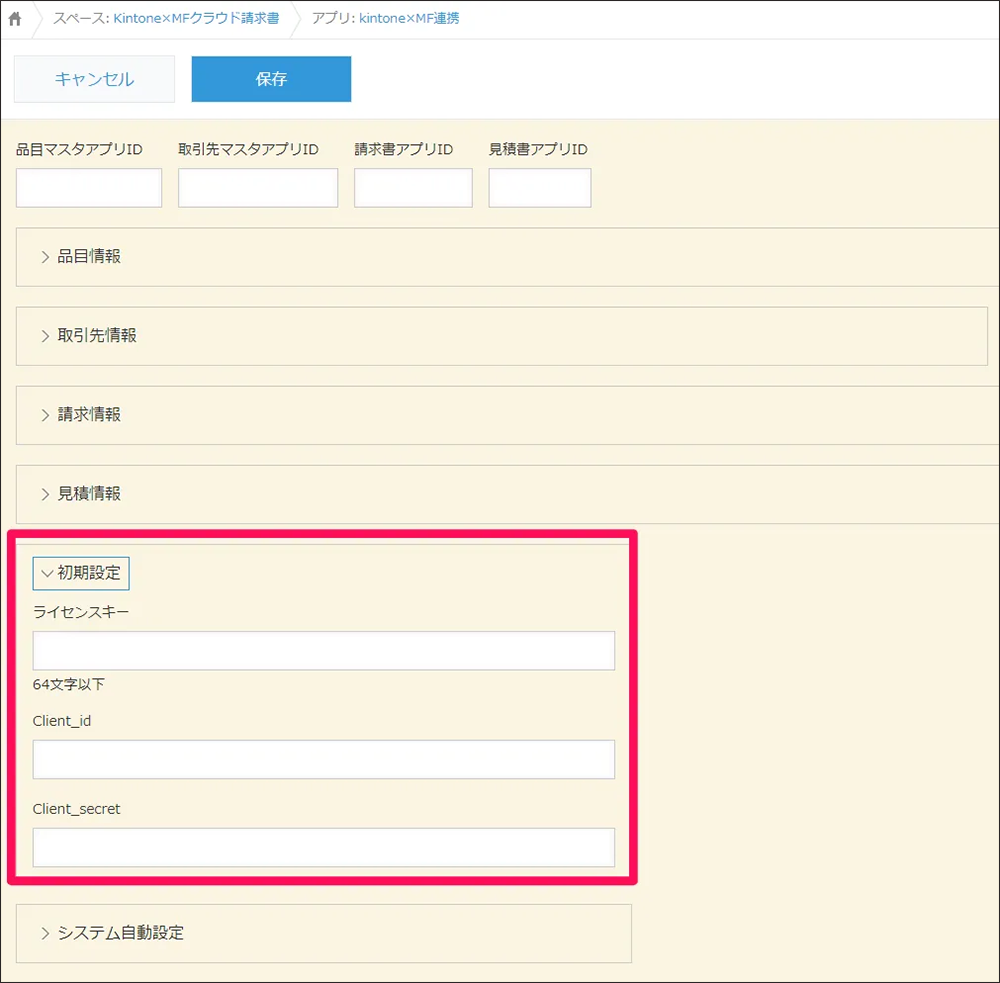
このとき、ライセンスキーは編集しないでください。
「Client ID」と「Client Secret」は、ステップ2で開いておいたマネーフォワードクラウド請求書からコピーして貼り付けます。
「品目マスタアプリID」「取引先マスタアプリID」「請求書アプリID」「見積書アプリID」には、「kintone×MF連携」のスペース内のアプリIDか、お客さまが利用中の各アプリのIDを入力します。
アプリIDは、以下のURLでいうと□□□の部分を指します。□□□をコピーすればOKです。
| https://〇〇〇.cybozu.com/k/□□□/ |
もし「kintone×MF連携」のスペース内に元から用意されているテンプレートアプリではなく、既にご利用いただいている別のアプリをマネーフォワードと連携したい場合には、フィールドコードの設定が必要です。
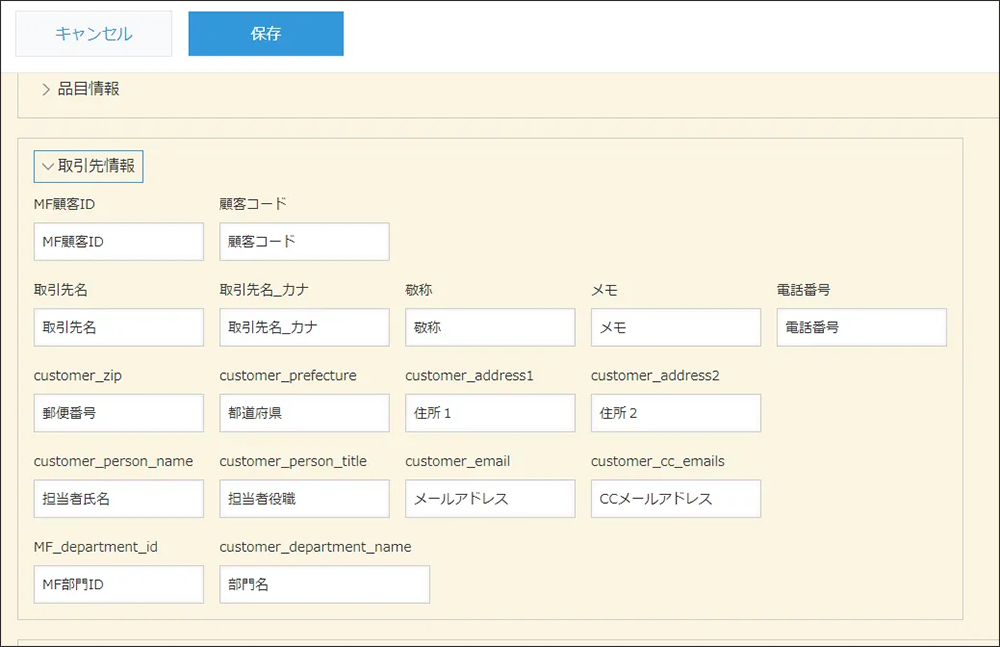
各項目には、連携元となるアプリの該当フィールドコードを入力することで関連付けることができます。
このとき、「MF部門ID」など該当アプリに存在しないフィールドがある場合は、該当アプリ側に項目を追加する設定が必要です。
「kintone×MF連携」のスペース内のアプリを参考にして、該当アプリにフィールドを追加しましょう。
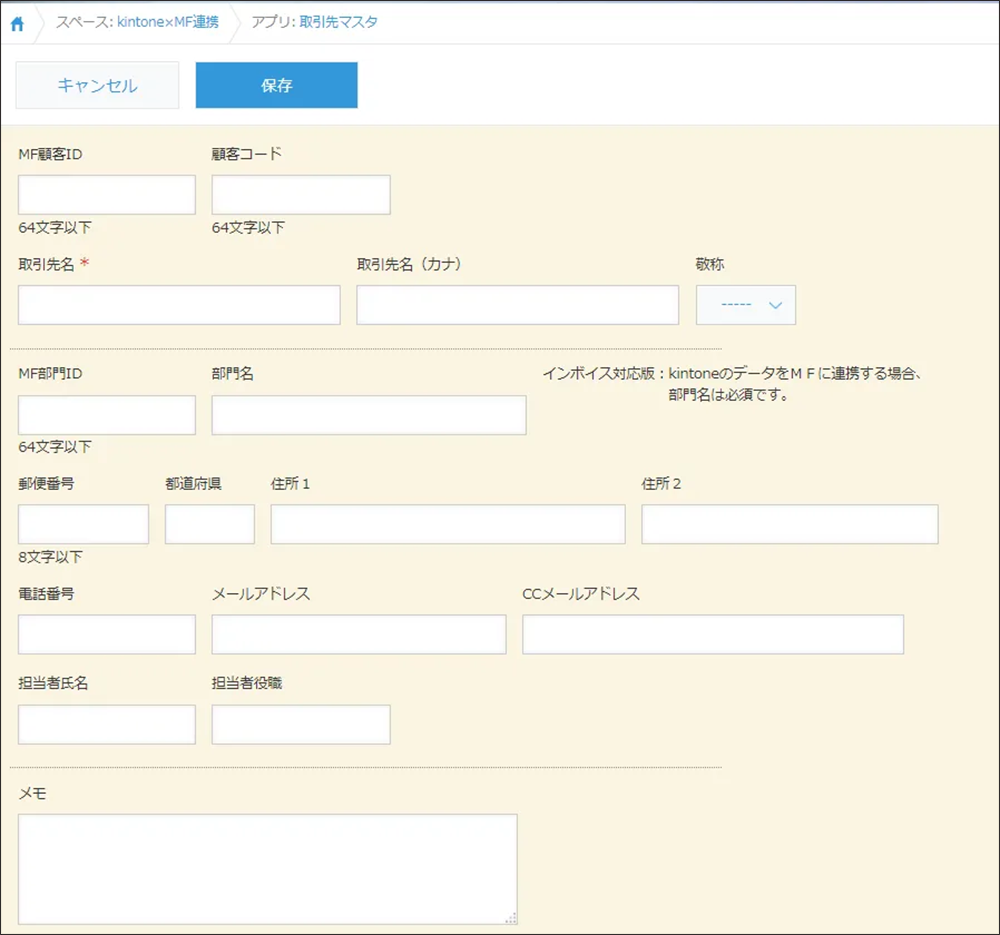
「保存」をクリックすれば、詳細画面の設定が完了です。
3.kintoneとマネーフォワードクラウド請求書を連携する
3つ目のステップでは、マネーフォワードクラウド請求書とkintoneを同期してすべての設定を完了します。
2ステップ目を終えて「kintone×MF連携」アプリを開くと、ログイン画面が表示されますので、ログインしてください。
ログイン後、以下の画面が表示されるので「許可」をクリックします。
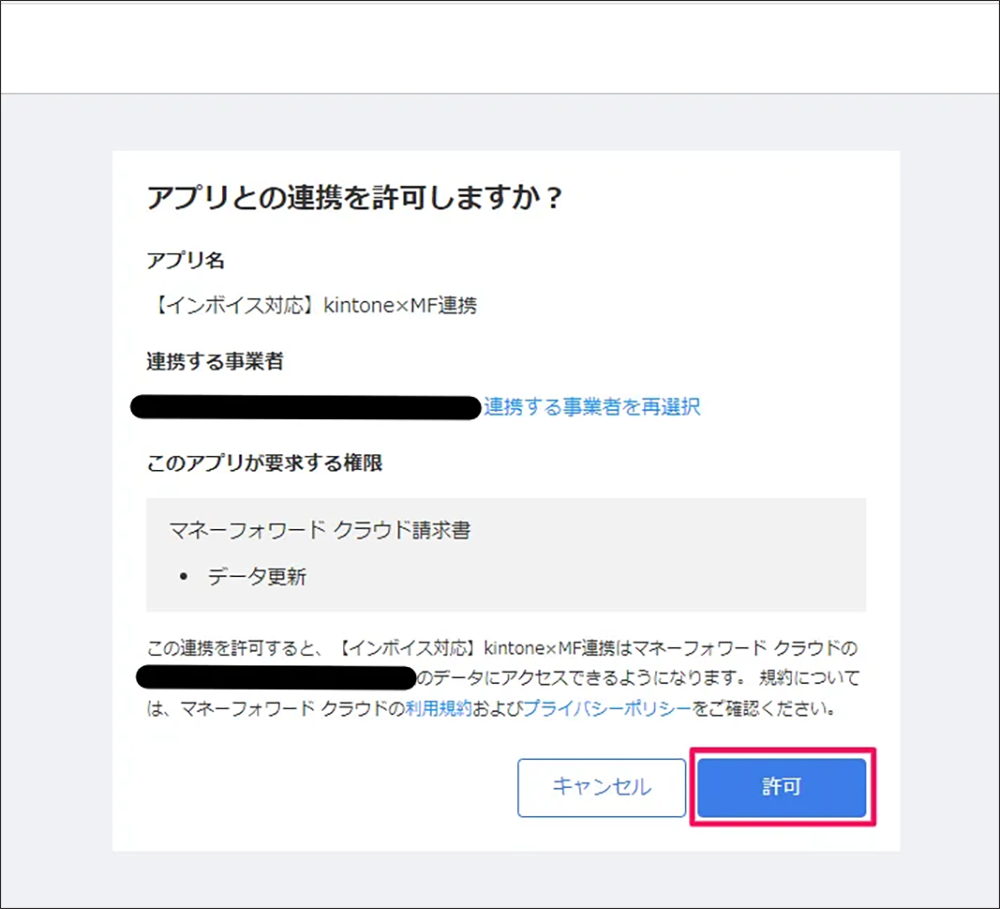
これで、kintone × マネーフォワードクラウド請求書連携システム【インボイス対応版】を利用できるようになります。
「許可」をクリック後は、以下の画面に遷移します。
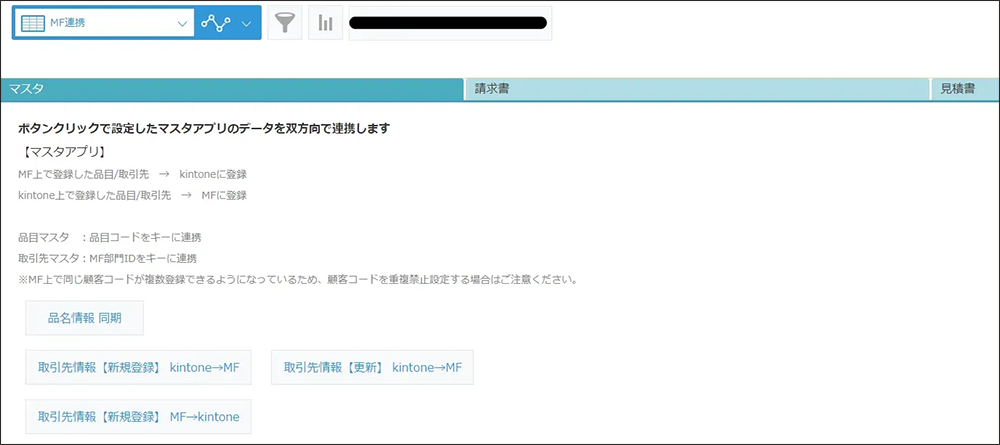
データの連携は3つのタブにそれぞれ配置されているボタンを使って行います。タブの役割と使い方を簡単に解説するので、参考にしてください。
マスタタブ
マスタタブでは、ボタンをクリックすると、取引先の情報や請求書の品目の情報等を管理するマスタアプリのデータをkintoneとマネーフォワードクラウド請求書で相互に連携します。
マスタタブには4つのボタンがあり、それぞれ以下のように役割が異なります。
| ボタン | 役割 |
| 品名情報 同期 | マネーフォワードクラウド請求書側で登録した品目情報がkintoneの「品目マスタアプリID」に入力したアプリIDのアプリへと同期される |
| 取引先情報【新規登録】kintone→MF | kintoneに登録されているマネーフォワードクラウド請求書と連携していない取引先情報をマネーフォワード側にコピーする |
| 取引先情報【更新】kintone→MF | kintoneに登録されているマネーフォワードクラウド請求書と連携した取引先情報をマネーフォワード側にコピーする |
| 取引先情報【新規登録】MF→kintone | マネーフォワードクラウド請求書に登録済みで、kintoneと未連携の取引先情報をマネーフォワード側にコピーする |
請求書タブ
請求書タブではボタンをクリックすると未連携の請求書を連携できます。
kintoneで登録した請求書をマネーフォワードクラウド請求書側へ登録する仕組みです。
このとき連携できるのは、kintoneアプリ上で「MF請求書ID」が空白のデータのみとなります。
もし、連携したくない請求書がある場合は「MF請求書ID」に任意の数字を入力すると連携を防げます。
また、請求書タブでは入金状況の取得も可能です。
マネーフォワードクラウド請求書に連携された請求書の入金状況が、kintone側にも反映されます。
見積書タブ
見積書タブでは、未連携の見積書を連携できます。
kintoneで登録した見積書をマネーフォワードクラウド請求書側へ登録する仕組みです。
請求書タブと同様、kintoneアプリ上で「MF請求書ID」が空白のデータのみが連携できます。
「kintone × マネーフォワードクラウド請求書連携システム」を使いこなすために知っておきたいこと
kintone × マネーフォワードクラウド請求書連携システムで欠かせない3つのアプリの概要と仕組みを解説するので、ご利用の際の参考にしてください。
| アプリ | 概要 |
| 取引先マスタ | 「kintone×MF連携」アプリと取引先マスタを連携することで「kintone×MF連携」アプリから取引先情報を参照できるようになる |
| 請求書アプリ | 「kintone×MF連携」アプリで「未連携の請求書を連携」というボタンをクリックすると、請求書アプリのレコードが「kintone×MF連携」アプリに連携される 条件を指定し、特定の条件を満たした請求書だけを連携するといった設定が可能 |
| 見積書アプリ | 「kintone×MF連携」アプリで見積書連携を実行すると、本アプリのレコードが連携される | |
基本の設定では、「一度もマネーフォワードクラウド請求書に連携されていないデータを自動連係する」ようになっていますが、連携には条件を付けることも可能です。
例えば、売上対象チェックをしたデータのみ連携する、特定の金額以上の請求データだけを連携する、口座振替ではない顧客のみ連携する、といった指定ができます。
また、請求書アプリと見積書アプリに連携できるデータは、アプリ内の「MF請求書ID」が「空白」のデータのみで、一度連携すると連携によるデータの上書きができません。
そのため、kintone側のデータを変えた場合は、手動でマネーフォワードクラウド請求書のデータを修正いただくか、一度マネーフォワードクラウド請求書のデータを削除した上で請求書アプリの「MF請求書ID」を消して再連携すれば、最新の請求書を作成できます。
「kintone × マネーフォワードクラウド請求書連携システム」を活用して業務負担を軽減しよう!
kintone × マネーフォワードクラウド請求書連携システムは、3ステップの初期設定で簡単に利用できるようになります。
コムデックでは「kintone × マネーフォワードクラウド請求書連携システム」の導入と初期設定をサポートしています。
「kintoneとマネーフォワードクラウド請求書を連携したい」「導入後の設定に不安がある」という方は、お気軽にお問い合わせください。